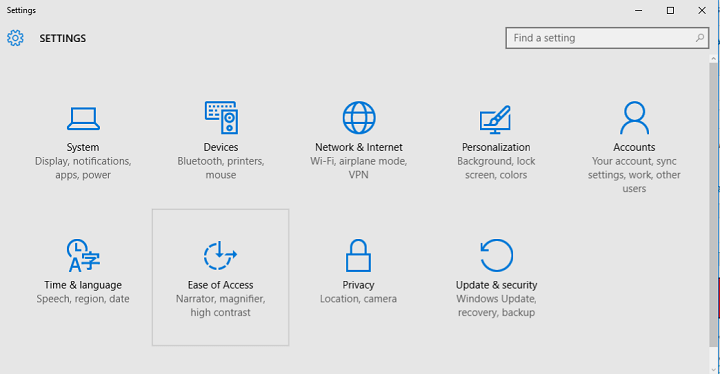
سيعمل هذا البرنامج على إصلاح أخطاء الكمبيوتر الشائعة ، ويحميك من فقدان الملفات ، والبرامج الضارة ، وفشل الأجهزة ، وتحسين جهاز الكمبيوتر الخاص بك لتحقيق أقصى أداء. إصلاح مشكلات الكمبيوتر وإزالة الفيروسات الآن في 3 خطوات سهلة:
- قم بتنزيل Restoro PC Repair Tool الذي يأتي مع التقنيات الحاصلة على براءة اختراع (براءة الاختراع متاحة هنا).
- انقر ابدأ المسح للعثور على مشكلات Windows التي يمكن أن تسبب مشاكل في الكمبيوتر.
- انقر إصلاح الكل لإصلاح المشكلات التي تؤثر على أمان الكمبيوتر وأدائه
- تم تنزيل Restoro بواسطة 0 القراء هذا الشهر.
امتلاك حساب Microsoft و مزامنة الإعدادات الخاصة بك والمحتوى به أكثر أهمية في Windows 10 مما كان عليه من قبل. ولكن ، ماذا لو كنت غير قادر على مزامنة إعداداتك في Windows 10؟ لا تقلق ، لأن لدينا حل لذلك.
كيف يمكنني حل مشكلة مزامنة الإعدادات في Windows 10؟
- قم بتغيير إعدادات الملاحظات والتشخيص
- قم بتسجيل الدخول باستخدام حساب Microsoft مختلف
- استخدم مستكشف أخطاء حساب Microsoft ومصلحها
- قم بتشغيل فحص SFC
- قم بتشغيل فحص DISM
- قم بتحديث Windows 10
- تعطيل مكافحة الفيروسات
الحل 1 - تغيير إعدادات الملاحظات والتشخيص
السبب الرئيسي لمشاكل المزامنة لمعظم الأشخاص هو إعدادات الملاحظات والتشخيص الخاطئة. بمجرد تغيير إعدادات الملاحظات والتشخيصات ، يجب أن تكون قادرًا على مزامنة إعداداتك بشكل طبيعي مرة أخرى.
لتغيير هذه الإعدادات ، قم بما يلي:
- أفتح الإعدادات
- انتقل إلى الخصوصية والتعليقات والتشخيصات
- من المحتمل أن تكون إعدادات بيانات التشخيص والاستخدام معينة على "أساسي". فقط قم بتغييره إلى مُحسَّن أو أعلى
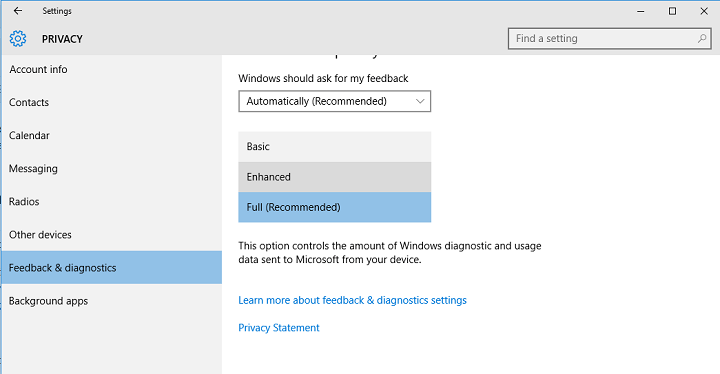
يجب أن يؤدي تغيير إعدادات الملاحظات والتشخيص إلى حل مشكلة المزامنة. ولكن إذا كنت لا تزال غير قادر على مزامنة إعداداتك ، حتى بعد تغيير إعدادات الملاحظات والتشخيص ، فمن المحتمل أن يكون هناك شيء غير صحيح في حساب Microsoft الخاص بك.
إذا كنت تواجه مشكلة في فتح تطبيق الإعداد ، فألق نظرة على هذه المقالة لحل المشكلة.
الحل 2 - قم بتسجيل الدخول باستخدام حساب Microsoft مختلف
نظرًا لأن المزامنة وحساب Microsoft متصلان بإحكام ، إذا لم تتمكن من مزامنة إعداداتك ، فربما يكون لديك حساب Microsoft تالف.
للتحقق من ذلك ، يجب عليك تسجيل الدخول باستخدام حساب Microsoft آخر ، ومعرفة ما إذا كانت المشكلة لا تزال قائمة. إذا لم يكن لديك حساب Microsoft ، فانتقل إلى هذه الصفحة، لإنشاء واحدة.
بمجرد إنشاء حساب Microsoft آخر ، اتبع هذه الإرشادات لتسجيل الدخول إليه على جهاز الكمبيوتر الذي يعمل بنظام Windows 10:
- انتقل إلى الإعدادات ، الحسابات
- انتقل إلى إضافة حساب Microsoft
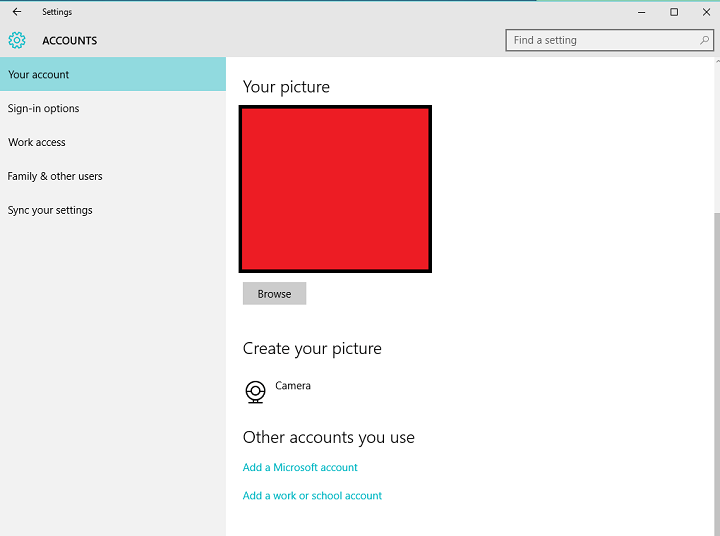
- أدخل معلومات تسجيل الدخول لحسابك الجديد واتبع المزيد من التعليمات
- بمجرد تسجيل الدخول إلى حساب Microsoft الجديد ، تحقق مما إذا كنت قادرًا على مزامنة إعداداتك الآن. إذا كنت كذلك ، فالمشكلة كانت بالتأكيد في حسابك السابق.
أنت غير قادر على تسجيل الدخول باستخدام حساب Microsoft الخاص بك على Windows 10؟ اتبع هذه الخطوات السهلة لإصلاح المشكلة.
الحل 3 - استخدم مستكشف أخطاء حساب Microsoft ومصلحها
لإصلاح مشكلة الإعدادات هذه ، يمكنك أيضًا التنزيل والتثبيت مستكشف أخطاء حساب Microsoft ومصلحها. ضع في اعتبارك أنك بحاجة إلى تسجيل الدخول إلى الحساب الإشكالي حتى يعمل هذا الحل.
إذا توقف مستكشف الأخطاء ومصلحها قبل إكمال العملية ، فقم بإصلاحه بمساعدة هذا الدليل الكامل.
الحل 4 - قم بتشغيل فحص SFC
قد تمنع مفاتيح التسجيل التالفة أو المفقودة من مزامنة إعداداتك على Windows 10. الطريقة الأسرع والأكثر أمانًا للتحقق من ذلك تلف ملف النظام هو استخدام Microsoft مدقق ملفات النظام.
تتحقق الأداة تلقائيًا من سلامة جميع ملفات النظام وتصلح تلك التي بها مشكلات. إليك كيفية إجراء فحص SFC:
1. انتقل إلى ابدأ> اكتب كمد > انقر بزر الماوس الأيمن موجه الأمر > حدد تشغيل كمسؤول

2. الآن اكتب ملف sfc / scannow أمر
قم بتشغيل فحص النظام لاكتشاف الأخطاء المحتملة

تنزيل Restoro
أداة إصلاح الكمبيوتر

انقر ابدأ المسح للعثور على مشاكل Windows.

انقر إصلاح الكل لإصلاح المشكلات المتعلقة بالتقنيات الحاصلة على براءة اختراع.
قم بتشغيل فحص للكمبيوتر الشخصي باستخدام Restoro Repair Tool للعثور على الأخطاء التي تسبب مشاكل الأمان وحالات التباطؤ. بعد اكتمال الفحص ، ستستبدل عملية الإصلاح الملفات التالفة بملفات ومكونات Windows حديثة.

3. انتظر حتى تكتمل عملية المسح ثم أعد تشغيل الكمبيوتر. سيتم استبدال جميع الملفات التالفة عند إعادة التشغيل.
إذا كنت تواجه مشكلة في الوصول إلى موجه الأوامر كمسؤول ، فأنت أفضل ألق نظرة فاحصة على هذا الدليل.
توقف الأمر scannow قبل انتهاء العملية؟ لا تقلق ، لدينا حل سهل لك.
الحل 5 - قم بتشغيل فحص DISM
إذا استمرت المشكلة ، فحاول تشغيل فحص DISM. ببساطة ابدأ موجه الأمر كمسؤول وأدخل الأمر التالي: DISM / عبر الإنترنت / تنظيف الصورة / استعادة الصحة.
تجدر الإشارة إلى أن الفحص قد يستغرق أحيانًا ما يصل إلى 30 دقيقة أو أكثر ليكتمل. انتظر بصبر حتى تنتهي العملية برمتها ولا تضغط على أي مفتاح.
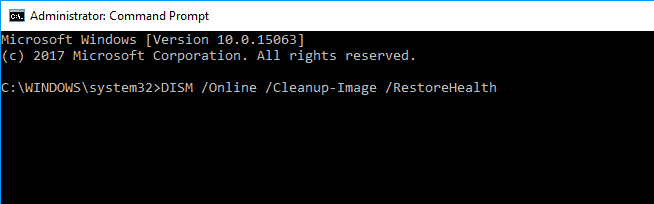
يبدو أن كل شيء ضاع عندما فشل DISM على Windows؟ تحقق من هذا الدليل السريع وتخلص من المخاوف.
الحل 6 - تحديث Windows 10
إذا كانت هذه مشكلة من جانب Microsoft ، فتأكد من أنك تقوم بتشغيل آخر تحديثات Windows 10 على جهاز الكمبيوتر الخاص بك. يطرح عملاق التكنولوجيا بانتظام تحديثات لتحسين نظام التشغيل وإصلاح المشكلات المختلفة التي أبلغ عنها المستخدمون.
ربما تركز أحدث التصحيحات بالضبط على إصلاح مشكلات الإعدادات. لذلك ، انتقل إلى الإعدادات> التحديث والأمان> انقر فوق الزر "التحقق من وجود تحديثات".

هل تواجه مشكلة في تحديث Windows الخاص بك؟ تحقق من هذا الدليل الذي سيساعدك على حلها في أي وقت من الأوقات.
الحل 7 - تعطيل مكافحة الفيروسات
أبلغ بعض المستخدمين أن تعطيل برامج مكافحة الفيروسات أصلح المشكلة. بمعنى آخر ، قم بإيقاف تشغيل برنامج مكافحة الفيروسات مؤقتًا ، وانتظر حتى تتم مزامنة جميع الإعدادات ثم أعد تشغيل برنامج مكافحة الفيروسات.
ربما يمكن أن يساعدك هذا الحل السريع ، لذا جربه.
يجب أن يكون هذا كل شيء ، آمل أن تكون هذه الحلول قد ساعدتك في حل مشكلة المزامنة في نظام التشغيل Windows 10. إذا كان لديك أي تعليقات أو أسئلة أو اقتراحات ، فما عليك سوى الوصول إلى قسم التعليقات أدناه.
القصص ذات الصلة التي يجب التحقق منها:
- إصلاح: لا يمكن لجدار حماية Windows تغيير بعض إعداداتك
- إصلاح: التحديثات والإعدادات لا تفتح في Windows 10
- "إعدادات حساب Outlook الخاصة بك قديمة" [إصلاح]
 هل ما زلت تواجه مشكلات؟قم بإصلاحها باستخدام هذه الأداة:
هل ما زلت تواجه مشكلات؟قم بإصلاحها باستخدام هذه الأداة:
- قم بتنزيل أداة إصلاح الكمبيوتر تصنيف عظيم على TrustPilot.com (يبدأ التنزيل في هذه الصفحة).
- انقر ابدأ المسح للعثور على مشكلات Windows التي يمكن أن تسبب مشاكل في الكمبيوتر.
- انقر إصلاح الكل لإصلاح المشكلات المتعلقة بالتقنيات الحاصلة على براءة اختراع (خصم حصري لقرائنا).
تم تنزيل Restoro بواسطة 0 القراء هذا الشهر.


